随着技术的发展,越来越多的人开始使用U盘来安装操作系统。本文将详细介绍如何使用U盘来安装WindowsServer2008操作系统。通过遵循以下步骤,您可以轻松地将WindowsServer2008安装在您的计算机上。
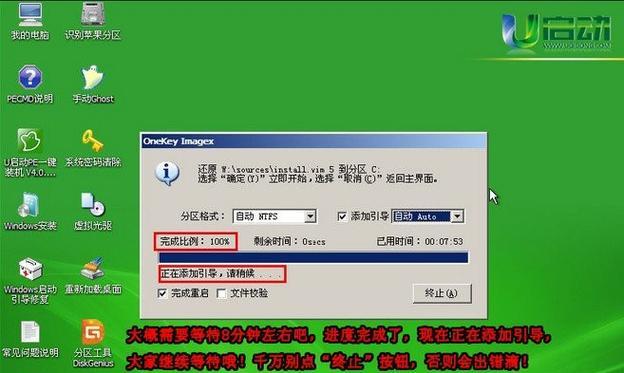
一:准备所需材料和设备
在开始安装之前,您需要准备一些材料和设备,包括:一台计算机、WindowsServer2008安装光盘或镜像文件、一个至少4GB容量的U盘、一个可用的USB接口。
二:下载并准备WindowsServer2008镜像文件
如果您没有WindowsServer2008安装光盘,您可以从Microsoft官方网站上下载镜像文件。下载完成后,请确保将其保存在一个易于访问的位置。
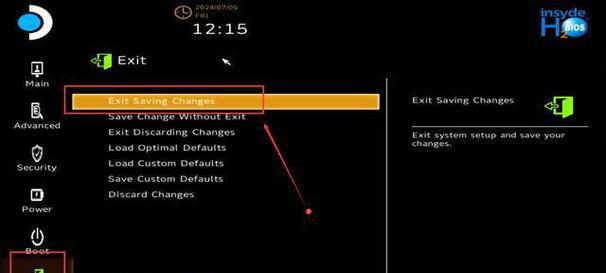
三:格式化U盘并创建可启动U盘
将U盘插入计算机的USB接口,并确保其中没有重要的数据。然后打开磁盘管理工具,格式化U盘为FAT32文件系统,并将其分配一个驱动器号码。接下来,使用专业的U盘启动制作工具,将WindowsServer2008镜像文件写入U盘。
四:配置计算机以从U盘启动
进入计算机的BIOS设置界面,将启动选项设置为从U盘启动。保存设置后,重启计算机,并确保U盘插入计算机。
五:开始安装WindowsServer2008
计算机重新启动后,它将自动从U盘启动,并进入WindowsServer2008安装界面。按照屏幕上的指示选择语言、键盘布局和其他相关设置。

六:接受许可协议并选择安装类型
阅读并接受Microsoft的许可协议。然后选择安装类型,可以是全新安装、升级或自定义安装。根据您的需求选择相应的选项。
七:选择安装位置和分区
在接下来的界面中,选择您想要安装WindowsServer2008的位置。如果需要,您还可以创建和调整分区。
八:等待安装过程完成
安装过程将会花费一些时间,请耐心等待直到安装完成。计算机将会多次重启,所以不要中途关机或拔掉U盘。
九:设置管理员密码和其他设置
安装完成后,您需要设置管理员密码和其他相关设置,如时区、网络连接等。确保填写准确并记住您设置的密码。
十:系统初始化和配置
WindowsServer2008将自动进行系统初始化和配置。在此过程中,您可能需要重启计算机,直到所有配置完成。
十一:完成安装和登录
一旦系统初始化和配置完成,您将会看到WindowsServer2008登录界面。输入您设置的管理员密码并登录。
十二:安装驱动程序和更新系统
登录后,您需要安装计算机所需的驱动程序和更新。连接到互联网,并下载最新的驱动程序和补丁来确保系统安全性和稳定性。
十三:进行必要的网络和安全设置
根据您的需求,进行必要的网络设置和安全设置。这包括配置IP地址、设置防火墙和启用远程桌面等。
十四:安装所需的应用程序和服务
根据您的业务需求,安装所需的应用程序和服务。这可能包括数据库服务器、Web服务器等。
十五:备份系统和定期维护
完成所有安装和设置后,定期备份系统,并进行必要的维护工作,以确保系统的可靠性和安全性。
通过本文所介绍的步骤,您可以成功地使用U盘安装WindowsServer2008操作系统。请注意,在整个安装过程中要小心操作,并确保备份重要数据。如有需要,请随时查阅WindowsServer2008官方文档以获得更多信息和支持。祝您安装成功!




